Pengantar
Jenkins adalah server otomatisasi open source. Ini membantu mengotomatiskan bagian pengembangan perangkat lunak yang terkait dengan pembuatan, pengujian, dan penerapan, memfasilitasi integrasi berkelanjutan dan pengiriman berkelanjutan.
Jenkins adalah sistem berbasis server yang berjalan dalam wadah servlet seperti Apache Tomcat. Ini mendukung alat kontrol versi, termasuk AccuRev, CVS, Subversion, Git, Mercurial, Perforce, ClearCase dan RTC, dan dapat menjalankan Apache Ant, Apache Maven, dan proyek berbasis sbt serta skrip shell arbitrer dan perintah batch Windows.
Pada artikel ini, kami akan menunjukkan cara menginstal Jenkins di Sistem Ubuntu.
Jika Anda ingin menginstal Jenkins di CentOS 8 /RHEL 8, Artikel ini mungkin berguna (Jenkins Di CentOS )
Pemasangan
Cukup ikuti langkah-langkah di bawah ini
- Selalu perbarui server Anda
sudo apt-get update -y && sudo apt-get upgrade -y- Instal Java ( OpenJDK 11 ).
sudo apt-get install default-jre -y- Verifikasi instalasi dengan memeriksa versi Java dengan perintah di bawah ini.
java -version
- Instal Jenkins dengan perintah di bawah ini.
wget -q -O - https://pkg.jenkins.io/debian-stable/jenkins.io.key | sudo apt-key add -
sudo sh -c 'echo deb https://pkg.jenkins.io/debian-stable binary/ > /etc/apt/sources.list.d/jenkins.list'
sudo apt-get update
sudo apt-get install -y jenkinsCatatan :Perintah di atas akan menginstal rilis LTS. LTS dipilih setiap 12 minggu dari aliran rilis reguler sebagai rilis stabil untuk jangka waktu tersebut.
- Mulai dan aktifkan Jenkins
systemctl start jenkins && systemctl enable jenkins- Konfigurasikan firewall dengan mengizinkan port 8080 yang merupakan port default yang didengarkan Jenkins.
ufw allow 8080- Periksa apakah port telah ditambahkan atau belum
ufw status- Setup Jenkins, Pertama kita perlu mendapatkan sandi administrator default , Anda dapat menemukannya dengan perintah berikut.
cat /var/lib/jenkins/secrets/initialAdminPassword
- Akses Jenkins dengan membuka browser Anda lalu pergi ke http://IP_address:8000 , Anda akan_diarahkan sebagai berikut:
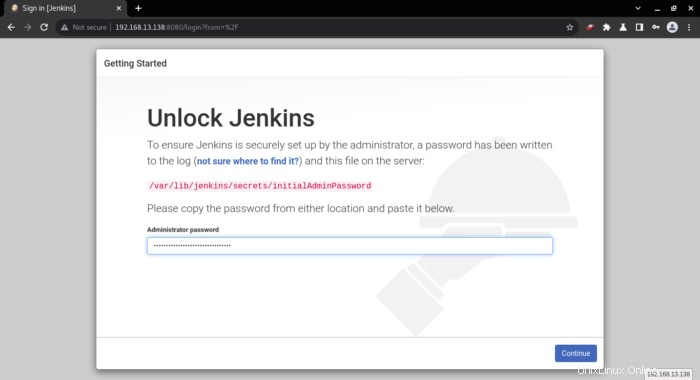
- Salin Kata Sandi Admin Anda dari shell lalu tempel dan klik lanjutkan tombol.
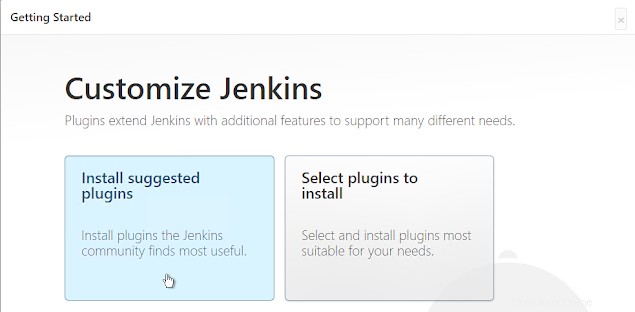
- Di sini, Anda akan diarahkan ke halaman yang dapat Anda pilih kustomisasinya untuk Jenkins, jadi saya akan memilih Instal plugin yang disarankan yang akan menginstal semua aplikasi yang diperlukan dan semua plugin yang diperlukan seperti yang ditunjukkan di bawah ini.
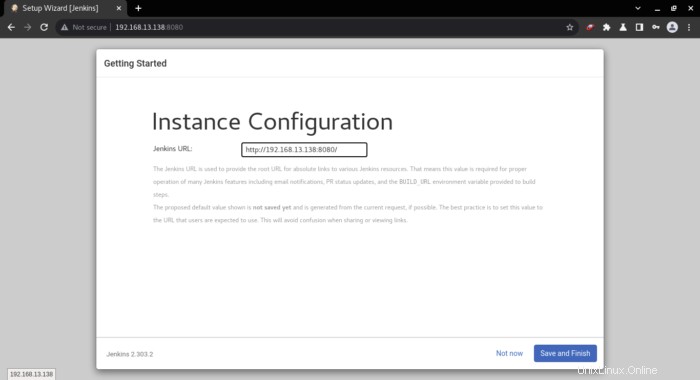
- Setelah penginstalan plugin selesai, Anda dapat membuat pengguna admin atau Anda dapat melewati langkah ini dan melanjutkan dengan pengguna admin default seperti yang ditunjukkan di bawah ini.
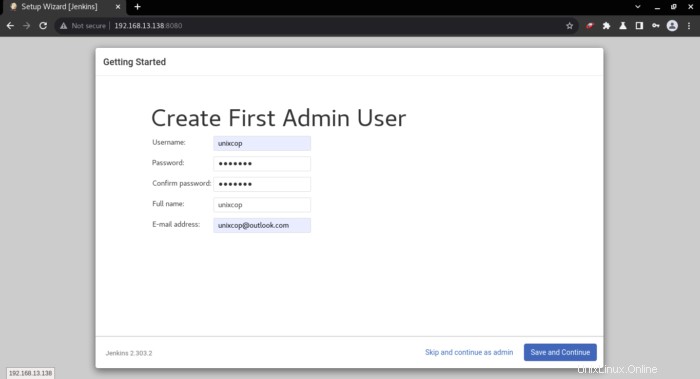
- Konfigurasi Instance akan memberikan Anda URL Jenkins, cukup klik Simpan dan selesaikan seperti yang ditunjukkan di bawah ini.
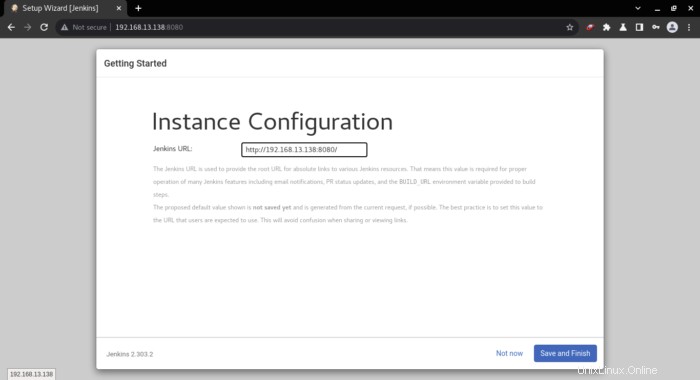
- Pengaturan selesai seperti yang ditunjukkan di bawah ini, Jadi klik Mulai menggunakan Jenkins
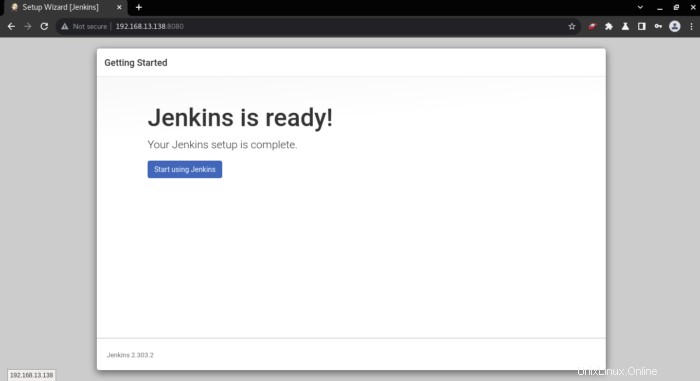
- Akhirnya, Anda akan diarahkan ke Dashboard Jenkins seperti pada gambar, So Enjoy with Jenkins.
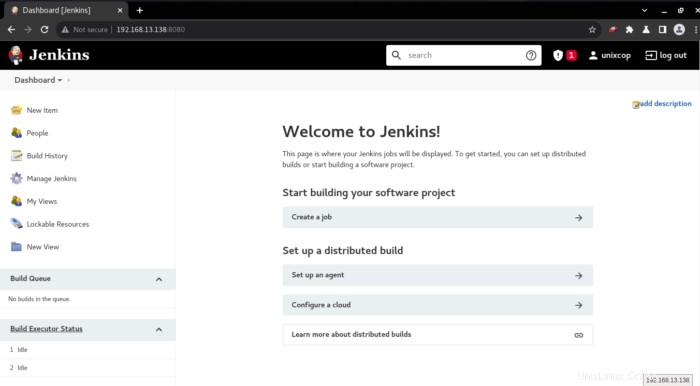
Kesimpulan
Itu dia ...
Jadi dalam panduan instalasi ini, kami mengilustrasikan cara menginstal dan mengkonfigurasi Jenkins di Ubuntu 20.04
Terima kasih